ここから本文です。
すべてのアプリの表示/非表示を切り替える
デスクトップ モードの初期設定ではスタート メニューの左側にすべてのアプリの一覧が表示されています。
「すべてのアプリ」は、数字、アルファベット順、50音順、漢字順に分類されて表示されます。
非表示に設定することで右側に表示されていたアプリタイルのみとなり、スタート メニューがタブレット モード時のような画面になります。
※タッチパネル操作の場合は、「タップ」がマウスのクリックと同じ操作になります。(タッチパネル搭載モデルのみ)
すべてのアプリの表示/非表示を切り替える方法
すべてのアプリの表示/非表示を切り替える方法について説明します。
-
画面左下の
 (スタートボタン)をクリックし、
(スタートボタン)をクリックし、 (設定)をクリックします。
(設定)をクリックします。
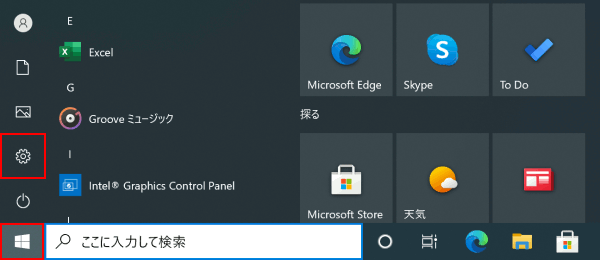
-
[個人用設定]をクリックします。
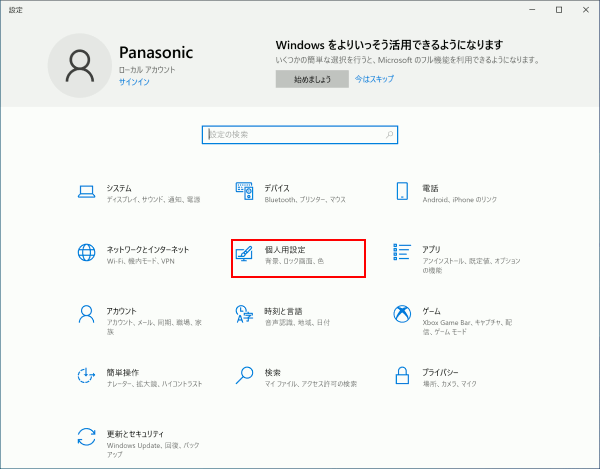
-
[スタート]をクリックし、「スタート メニューにアプリの一覧を表示する」を[オフ]または[オン]に切り替えます。
※初期設定は、[オン]になっています。
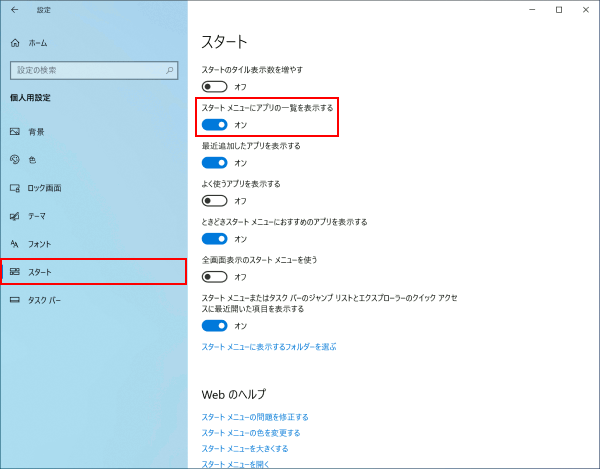
-
スタート メニューの左側のすべてのアプリの一覧が表示/非表示に切り替ります。
すべてのアプリ:オンの状態
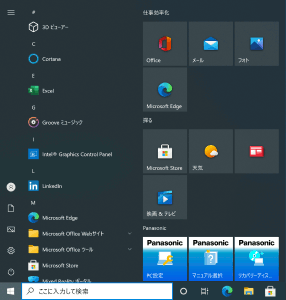
すべてのアプリ:オフの状態
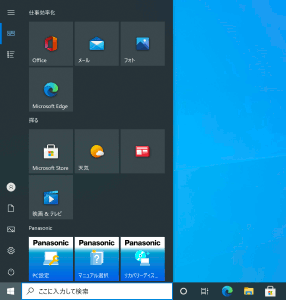
補足情報
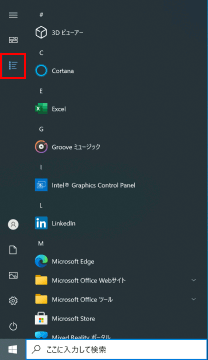
すべてのアプリを非表示に設定している場合、スタート メニュー左上の  (すべてのアプリ)をクリックすると一時的にすべてのアプリ一覧が表示されます。
(すべてのアプリ)をクリックすると一時的にすべてのアプリ一覧が表示されます。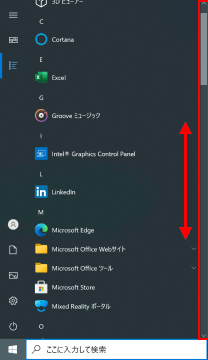
上下にスクロールすると、アプリを探すことができます。
※タッチパネル操作の場合、上下にスワイプします。
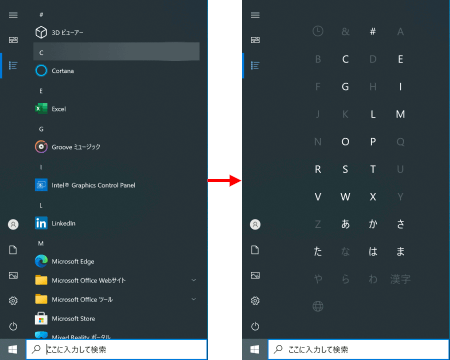
すべてのアプリ一覧の頭文字(例:0-9やAなど)をクリックすると頭文字からアプリを探すことができます。
※すべてのアプリの中に入っている頭文字のみ白く表示されます。


